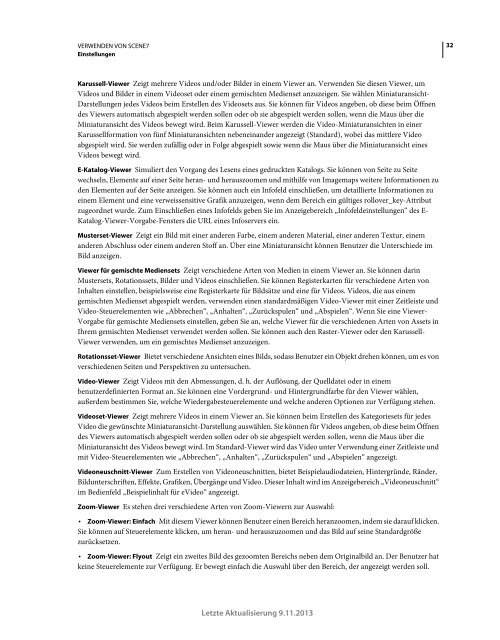Hilfe-PDF anzeigen (8.8MB) - Adobe
Hilfe-PDF anzeigen (8.8MB) - Adobe
Hilfe-PDF anzeigen (8.8MB) - Adobe
Sie wollen auch ein ePaper? Erhöhen Sie die Reichweite Ihrer Titel.
YUMPU macht aus Druck-PDFs automatisch weboptimierte ePaper, die Google liebt.
VERWENDEN VON SCENE7<br />
Einstellungen<br />
32<br />
Karussell-Viewer Zeigt mehrere Videos und/oder Bilder in einem Viewer an. Verwenden Sie diesen Viewer, um<br />
Videos und Bilder in einem Videoset oder einem gemischten Medienset anzuzeigen. Sie wählen Miniaturansicht-<br />
Darstellungen jedes Videos beim Erstellen des Videosets aus. Sie können für Videos angeben, ob diese beim Öffnen<br />
des Viewers automatisch abgespielt werden sollen oder ob sie abgespielt werden sollen, wenn die Maus über die<br />
Miniaturansicht des Videos bewegt wird. Beim Karussell-Viewer werden die Video-Miniaturansichten in einer<br />
Karussellformation von fünf Miniaturansichten nebeneinander angezeigt (Standard), wobei das mittlere Video<br />
abgespielt wird. Sie werden zufällig oder in Folge abgespielt sowie wenn die Maus über die Miniaturansicht eines<br />
Videos bewegt wird.<br />
E-Katalog-Viewer Simuliert den Vorgang des Lesens eines gedruckten Katalogs. Sie können von Seite zu Seite<br />
wechseln, Elemente auf einer Seite heran- und herauszoomen und mithilfe von Imagemaps weitere Informationen zu<br />
den Elementen auf der Seite <strong>anzeigen</strong>. Sie können auch ein Infofeld einschließen, um detaillierte Informationen zu<br />
einem Element und eine verweissensitive Grafik anzuzeigen, wenn dem Bereich ein gültiges rollover_key-Attribut<br />
zugeordnet wurde. Zum Einschließen eines Infofelds geben Sie im Anzeigebereich „Infofeldeinstellungen“ des E-<br />
Katalog-Viewer-Vorgabe-Fensters die URL eines Infoservers ein.<br />
Musterset-Viewer Zeigt ein Bild mit einer anderen Farbe, einem anderen Material, einer anderen Textur, einem<br />
anderen Abschluss oder einem anderen Stoff an. Über eine Miniaturansicht können Benutzer die Unterschiede im<br />
Bild <strong>anzeigen</strong>.<br />
Viewer für gemischte Mediensets Zeigt verschiedene Arten von Medien in einem Viewer an. Sie können darin<br />
Mustersets, Rotationssets, Bilder und Videos einschließen. Sie können Registerkarten für verschiedene Arten von<br />
Inhalten einstellen, beispielsweise eine Registerkarte für Bildsätze und eine für Videos. Videos, die aus einem<br />
gemischten Medienset abgespielt werden, verwenden einen standardmäßigen Video-Viewer mit einer Zeitleiste und<br />
Video-Steuerelementen wie „Abbrechen“, „Anhalten“, „Zurückspulen“ und „Abspielen“. Wenn Sie eine Viewer-<br />
Vorgabe für gemischte Mediensets einstellen, geben Sie an, welche Viewer für die verschiedenen Arten von Assets in<br />
Ihrem gemischten Medienset verwendet werden sollen. Sie können auch den Raster-Viewer oder den Karussell-<br />
Viewer verwenden, um ein gemischtes Medienset anzuzeigen.<br />
Rotationsset-Viewer Bietet verschiedene Ansichten eines Bilds, sodass Benutzer ein Objekt drehen können, um es von<br />
verschiedenen Seiten und Perspektiven zu untersuchen.<br />
Video-Viewer Zeigt Videos mit den Abmessungen, d. h. der Auflösung, der Quelldatei oder in einem<br />
benutzerdefinierten Format an. Sie können eine Vordergrund- und Hintergrundfarbe für den Viewer wählen,<br />
außerdem bestimmen Sie, welche Wiedergabesteuerelemente und welche anderen Optionen zur Verfügung stehen.<br />
Videoset-Viewer Zeigt mehrere Videos in einem Viewer an. Sie können beim Erstellen des Kategoriesets für jedes<br />
Video die gewünschte Miniaturansicht-Darstellung auswählen. Sie können für Videos angeben, ob diese beim Öffnen<br />
des Viewers automatisch abgespielt werden sollen oder ob sie abgespielt werden sollen, wenn die Maus über die<br />
Miniaturansicht des Videos bewegt wird. Im Standard-Viewer wird das Video unter Verwendung einer Zeitleiste und<br />
mit Video-Steuerelementen wie „Abbrechen“, „Anhalten“, „Zurückspulen“ und „Abspielen“ angezeigt.<br />
Videoneuschnitt-Viewer Zum Erstellen von Videoneuschnitten, bietet Beispielaudiodateien, Hintergründe, Ränder,<br />
Bildunterschriften, Effekte, Grafiken, Übergänge und Video. Dieser Inhalt wird im Anzeigebereich „Videoneuschnitt“<br />
im Bedienfeld „Beispielinhalt für eVideo“ angezeigt.<br />
Zoom-Viewer Es stehen drei verschiedene Arten von Zoom-Viewern zur Auswahl:<br />
• Zoom-Viewer: Einfach Mit diesem Viewer können Benutzer einen Bereich heranzoomen, indem sie darauf klicken.<br />
Sie können auf Steuerelemente klicken, um heran- und herauszuzoomen und das Bild auf seine Standardgröße<br />
zurücksetzen.<br />
• Zoom-Viewer: Flyout Zeigt ein zweites Bild des gezoomten Bereichs neben dem Originalbild an. Der Benutzer hat<br />
keine Steuerelemente zur Verfügung. Er bewegt einfach die Auswahl über den Bereich, der angezeigt werden soll.<br />
Letzte Aktualisierung 9.11.2013